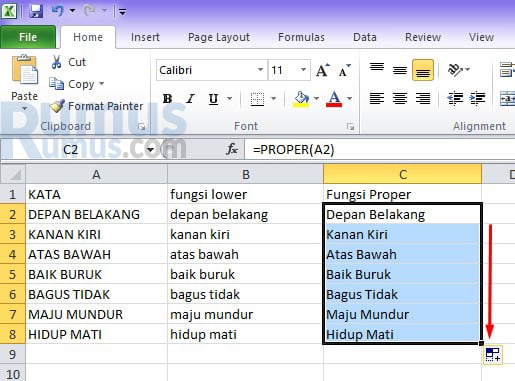Banyak sekali cara untuk mengolah data di Excel, salah satunya adalah dengan mengubah huruf menjadi besar atau kecil. Pada artikel kali ini, kita akan membahas cara membuat huruf menjadi besar di Excel. Sebelum kita mulai, pastikan program Excel sudah terbuka di komputer atau gadget Anda.
Cara Membuat Huruf Depan Besar
Cara pertama adalah dengan menggunakan rumus PROPER. Rumus ini akan mengubah huruf pertama pada setiap kata menjadi huruf besar. Caranya adalah sebagai berikut:
1. Pilih sel tempat huruf yang ingin diubah menjadi besar.
2. Ketikkan rumus =PROPER(cell), di mana cell adalah sel yang ingin diubah.
3. Tekan Enter atau klik tombol Enter pada keyboard Anda.
4. Sel akan otomatis berubah menjadi huruf besar pada huruf pertama setiap kata.
Cara Membuat Semua Huruf Besar
Cara kedua adalah dengan menggunakan rumus UPPER. Rumus ini akan mengubah semua huruf pada sel menjadi huruf besar. Caranya adalah sebagai berikut:
1. Pilih sel tempat huruf yang ingin diubah menjadi besar.
2. Ketikkan rumus =UPPER(cell), di mana cell adalah sel yang ingin diubah.
3. Tekan Enter atau klik tombol Enter pada keyboard Anda.
4. Sel akan otomatis berubah menjadi semua huruf besar.
Cara Membuat Semua Huruf Kecil
Cara ketiga adalah dengan menggunakan rumus LOWER. Rumus ini akan mengubah semua huruf pada sel menjadi huruf kecil. Caranya adalah sebagai berikut:
1. Pilih sel tempat huruf yang ingin diubah menjadi kecil.
2. Ketikkan rumus =LOWER(cell), di mana cell adalah sel yang ingin diubah.
3. Tekan Enter atau klik tombol Enter pada keyboard Anda.
4. Sel akan otomatis berubah menjadi semua huruf kecil.
FAQ
Bagaimana jika ingin mengubah sebagian huruf pada sel menjadi huruf besar dan sebagian lainnya menjadi huruf kecil?
Untuk mengubah sebagian huruf pada sel menjadi huruf besar dan sebagian lainnya menjadi huruf kecil, Anda bisa menggunakan rumus CONCATENATE atau ampersand (&). Caranya adalah dengan menggunakan rumus:
=CONCATENATE(UPPER(LEFT(cell,x)),LOWER(RIGHT(cell,y)))
Atau:
=UPPER(LEFT(cell,x))&LOWER(RIGHT(cell,y))
Di mana cell adalah sel yang ingin diubah, x adalah jumlah karakter yang ingin diubah menjadi huruf besar pada awal kalimat, dan y adalah jumlah karakter yang ingin diubah menjadi huruf kecil pada akhir kalimat.
Apakah ada cara mudah untuk mengubah format sel secara otomatis?
Ya, ada cara mudah untuk mengubah format sel secara otomatis dengan menggunakan fitur Format Painter. Caranya adalah sebagai berikut:
1. Pilih sel dengan format yang ingin disalin.
2. Klik icon Format Painter pada toolbar Excel.
3. Pilih sel tempat format baru ingin diterapkan.
4. Format sel akan otomatis berubah sesuai dengan format sel yang pertama kali dipilih. Anda bisa melakukan hal yang sama dengan beberapa sel sekaligus dengan men-drag mouse saat memilih Format Painter.
Video Tutorial
Berikut adalah video tutorial tentang cara membuat huruf besar di Excel: